Übersicht über den FUOTA-Prozess
Das folgende Diagramm zeigt, wie AWS IoT Core for LoRaWAN den FUOTA-Prozess für Ihre Endgeräte durchführt. Wenn Sie Ihrer FUOTA-Sitzung einzelne Geräte hinzufügen, können Sie die Schritte zum Erstellen und Konfigurieren Ihrer Multicast-Gruppe überspringen. Sie können Ihre Geräte direkt zu einer FUOTA-Sitzung hinzufügen und AWS IoT Core for LoRaWAN startet dann den Firmware-Aktualisierungsprozess.
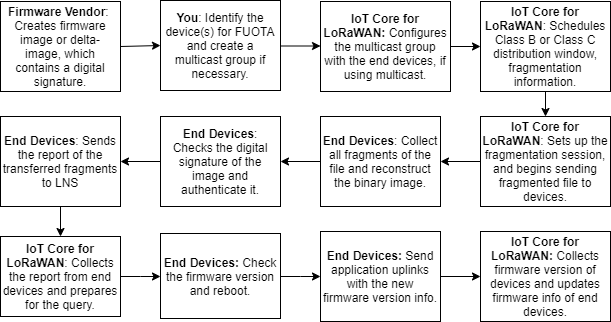
Um FUOTA für Ihre Geräte durchzuführen, erstellen Sie zunächst Ihr digital signiertes Firmware-Image und konfigurieren Sie die Geräte und Multicast-Gruppen, die Sie zu Ihrer FUOTA-Aufgabe hinzufügen möchten. Nachdem Sie eine FUOTA-Sitzung gestartet haben, sammeln Ihre Endgeräte alle Fragmente, rekonstruieren das Image aus den Fragmenten, melden den Status an AWS IoT Core for LoRaWAN und wenden dann das neue Firmware-Image an.
Im Folgenden werden die verschiedenen Schritte des FUOTA-Prozesses veranschaulicht:
-
Erstellen Sie ein Firmware-Image oder Delta-Image mit einer digitalen Signatur
Damit AWS IoT Core for LoRaWAN FUOTA für Ihre LoRaWAN-Geräte durchführt, empfehlen wir Ihnen, das Firmware-Image oder das Delta-Image digital zu signieren, wenn Sie Firmware-Updates drahtlos senden. Die Geräte, die die Bilder empfangen, können dann überprüfen, ob sie von der richtigen Quelle stammen.
Ihr Firmware-Image darf nicht größer als 1 Megabyte sein. Je größer Ihre Firmware ist, desto länger kann es dauern, bis Ihr Aktualisierungsvorgang abgeschlossen ist. Verwenden Sie für eine schnellere Datenübertragung oder wenn Ihr neues Image größer als 1 Megabyte ist, ein Delta-Image. Dabei handelt es sich um den Teil Ihres neuen Images, der das Delta zwischen Ihrem neuen Firmware-Image und dem vorherigen Image darstellt.
Anmerkung
AWS IoT Core for LoRaWAN stellt das Tool zur Generierung digitaler Signaturen und das Firmware-Versionsverwaltungssystem nicht zur Verfügung. Sie können jedes Tool eines Drittanbieters verwenden, um die digitale Signatur für Ihr Firmware-Image zu generieren. Wir empfehlen, dass Sie ein Tool für digitale Signaturen verwenden, wie das, das im ARM Mbed GitHub-Repository
eingebettet ist. Dieses Tool umfasst auch Tools zum Generieren des Delta-Images und für Geräte, die dieses Bild verwenden können. -
Identifizieren und konfigurieren Sie die Geräte für FUOTA
Nachdem Sie die Geräte für FUOTA identifiziert haben, senden Sie Firmware-Updates an einzelne oder mehrere Geräte.
-
Um Ihre Firmware-Updates an mehrere Geräte zu senden, erstellen Sie eine Multicast-Gruppe und konfigurieren Sie die Multicast-Gruppe mit Endgeräten. Weitere Informationen finden Sie unter Erstellen Sie Multicast-Gruppen, um eine Downlink-Nutzlast an mehrere Geräte zu senden.
-
Um Firmware-Updates an einzelne Geräte zu senden, fügen Sie diese Geräte zu Ihrer FUOTA-Sitzung hinzu und führen Sie dann das Firmware-Update durch.
-
-
Planen Sie ein Verteilungsfenster und richten Sie eine Fragmentierungssitzung ein
Wenn Sie eine Multicast-Gruppe erstellt haben, können Sie das Verteilungsfenster der Klasse B oder C angeben, um zu bestimmen, wann die Geräte die Fragmente von AWS IoT Core for LoRaWAN empfangen können. Ihre Geräte werden möglicherweise in Klasse A betrieben, bevor sie in den Modus Klasse B oder Klasse C wechseln. Sie müssen auch die Startzeit der Sitzung angeben.
Geräte der Klassen B oder C werden am angegebenen Verteilungsfenster aktiviert und beginnen, die Downlink-Pakete zu empfangen. Geräte, die im Modus der Klasse C betrieben werden, können mehr Strom verbrauchen als Geräte der Klasse B. Weitere Informationen finden Sie unter Geräteklassen.
-
Endgeräte melden den Status an AWS IoT Core for LoRaWAN und aktualisieren das Firmware-Image
Nachdem Sie eine Fragmentierungssitzung eingerichtet haben, führen Ihre Endgeräte und AWS IoT Core for LoRaWAN die folgenden Schritte durch, um die Firmware Ihrer Geräte zu aktualisieren.
-
Da LoRaWAN-Geräte eine niedrige Datenrate haben, wird zum Starten des FUOTA-Prozesses eine AWS IoT Core for LoRaWAN Fragmentierungssitzung eingerichtet, um das Firmware-Image zu fragmentieren. Anschließend werden diese Fragmente an die Endgeräte gesendet.
-
Nachdem AWS IoT Core for LoRaWAN die Bildfragmente sendet, führen Ihre LoRaWAN-Endgeräte die folgenden Aufgaben aus.
-
Sammeln Sie die Fragmente und rekonstruieren Sie dann das Binärbild aus diesen Fragmenten.
-
Überprüfen Sie die digitale Signatur des rekonstruierten Bildes, um das Bild zu authentifizieren und sicherzustellen, dass es aus der richtigen Quelle stammt.
-
Vergleichen Sie die Firmware-Version von AWS IoT Core for LoRaWAN mit der aktuellen Version.
-
Melden Sie den Status der fragmentierten Images, die auf AWS IoT Core for LoRaWAN übertragen wurden, und wenden Sie dann das neue Firmware-Image an.
Anmerkung
In einigen Fällen melden die Endgeräte den Status der fragmentierten Images, die auf AWS IoT Core for LoRaWAN übertragen wurden, bevor die digitale Signatur des Firmware-Images überprüft wurde.
-
-
Nachdem Sie den FUOTA-Prozess kennengelernt haben, können Sie Ihre FUOTA-Aufgabe erstellen und Geräte zur Aufgabe hinzufügen, um deren Firmware zu aktualisieren. Weitere Informationen finden Sie unter Erstellen Sie eine FUOTA-Aufgabe und stellen Sie ein Firmware-Image bereit.